


  |  | ||
İnternet Faksı dokümanlarını SMTP sunucusuna bağlanmadan doğrudan hedeflerine gönderebilirsiniz.
Normalde İnternet Faksı SMPT sunucusu üzerinden gönderilir. Ancak bu özellikle hedef e-posta adresinin etki alanı kısmı SMTP sunucusunun adresi olarak okunur ve iletim, SMTP sunucusunu atlar. Bu da sunucu üzerindeki yükü azalttığı için İnternet Fakslarını sunucudan hedefe iletim süresini hesaba katmadan gönderebilirsiniz.
![]()
Bu işlevi kullanmak için, aşağıdaki ayarlar yapılmalıdır.
Sistem Ayarları, Bağlantı Noktası No., SMTP Sunucusu seçeneğinde bağlantı noktasını 25 olarak ayarlayın.
Karşı tarafın ana bilgisayar adını e-posta adresinin etki alanı kısmı olarak belirlemek için DNS sunucusunda karşı tarafın ana bilgisayar adını kaydedin.
Bu ayarlar hakkında ayrıntılar için, bkz. Sistem Ayarları ve Ağ Rehberi.
Karşı tarafın IP adresi DNS sunucusunda kayıtlı değilse e-posta adresinin etki alanı kısmında IP adresini belirleyin.
Bir dokümanı IPv6 ağı üzerinden göndermek için etki alanı kısmı olarak karşı tarafın ana bilgisayar adını (IP adresi değil) belirlemeniz gerekir.
Bu işlevi kullanmak için, diğer tarafın faks makinesi şu özelliklere sahip olmalıdır:
İnternet Faksı ile uyumlu
bu makineyle aynı LAN'a bağlı
alım protokolü SMTP'ye ayarlanmış
İnternet Faksı bu işlev kullanılarak iletildiğinde diğer tarafın faks makinesinde ayarlanan SMTP kimlik doğrulama çalışmaz.
Diğer taraftan bu işlev kullanılarak İnternet Faksı gönderilirse, alım başarısız olsa bile gönderene E-posta Hata Bildirimi gönderilmez.
Bu işlev kullanılarak İnternet Faksı gönderilirse, iletim başarısız olsa bile sunucudan hata bildirim e-postası gönderilmez.
Bu işlevi kullanırken, makinede kayıtlı yöneticinin e-posta adresine İnternet Faksı gönderemezsiniz.
Diğer tarafın ana bilgisayar adını belirleyerek
Karşı tarafın ana bilgisayar adını e-posta adresinin etki alanına ekleyerek bir hedefin e-posta adresini belirtin. @ iminden sonra adresi şu şekilde belirleyin: "ana bilgisayar adı", ". (nokta)" ve "etki alanı adı".
xxxx@diğer tarafın ana bilgisayar adı.etki alanı adı
Örneğin karşı tarafın e-posta adresi "abc@defcompany.com" şeklindeyse ve ana bilgisayar adı "HOST" ise:
abc@HOST.defcompany.com
Karşı tarafın IP adresini belirleyerek
E-posta adresinin etki alanını karşı tarafın IP adresine değiştirerek hedefin e-posta adresini belirtin.
xxxx@[diğer tarafın IP adresi]
Örneğin karşı tarafın e-posta adresi "abc@company.com" şeklindeyse ve IP adresi "192.168.1.10" ise:
abc@[192.168.1.10]
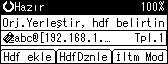
SMTP sunucusunu atlamak için aşağıdaki işlemi kullanın:
[İltm Mod] öğesine basın.
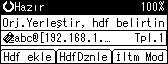
[![]() ] ya da [
] ya da [![]() ] ile [SMTP Sunucusu ile yolla] öğesini seçin ve ardından [OK] tuşuna basın.
] ile [SMTP Sunucusu ile yolla] öğesini seçin ve ardından [OK] tuşuna basın.

[![]() ] veya [
] veya [![]() ] tuşuna basarak [Açık] veya [Kapalı] öğesini seçin, ve ardından [OK] tuşuna basın.
] tuşuna basarak [Açık] veya [Kapalı] öğesini seçin, ve ardından [OK] tuşuna basın.
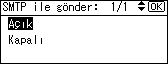
[Escape] tuşuna basın.
Bekleme ekranı görüntülenir.
![]()
Hedefleri doğrudan belirlemek için [Manuel] seçeneğini kullanırsanız her hedef için SMTP sunucusunun kullanılıp kullanılmayacağını belirleyebilirsiniz.
Hedefleri seçmek için hedef listesini kullanırsanız Adres Defteri seçeneğinde belirlenen SMTP sunucusu ayarı etkinleşir. Adres Defterinde SMTP sunucusu ayarlarını yapma hakkında ayrıntılar için, bkz. Sistem Ayarları ve Ağ Rehberi.
Bu işlev için Kullanıcı İşlev tuşlarından birini işlemlere programlayabilirsiniz. Bu tuşun kullanılması 1, 2 ve 4. adımları atlamanıza olanak tanır. Kullanıcı İşlev tuşu hakkında ayrıntılar için, bkz. "Genel Ayarlar/Ayarla".
Bilgisayardan İnternet Faksı dokümanları göndermek için SMTP sunucusunu atlayıp atlamayacağınızı belirlemek için LAN-Faks Sürücüsünü kullanın. [Aygıt adresini kullan] kutusu seçili şekilde gönderirken bu makinede ayarlanan SMTP sunucusu ayarı etkinleşir.